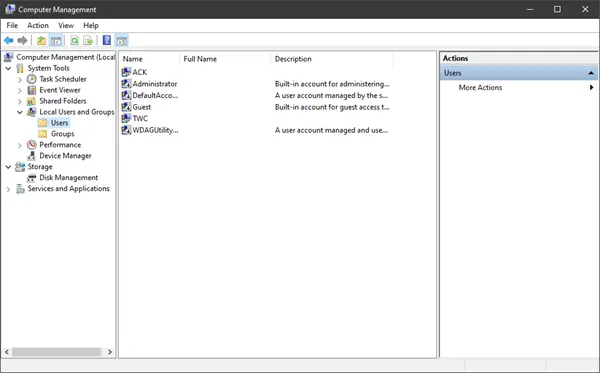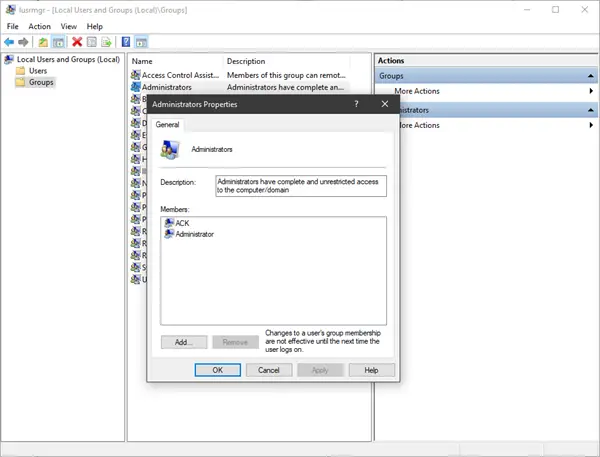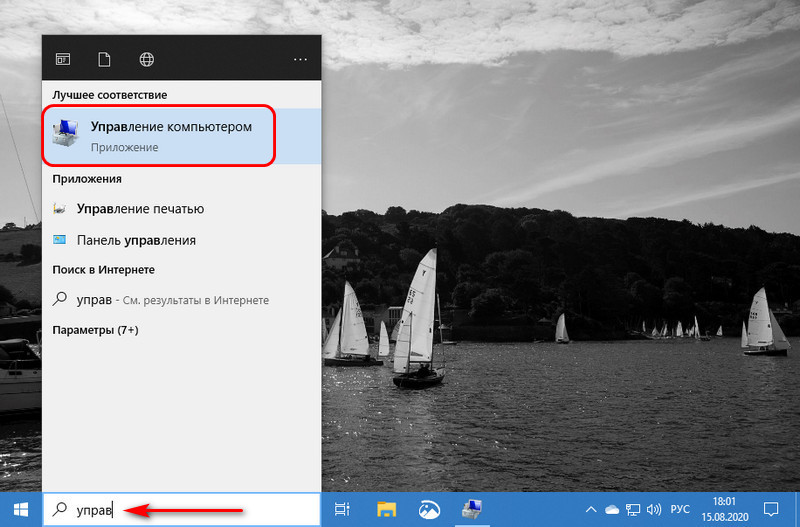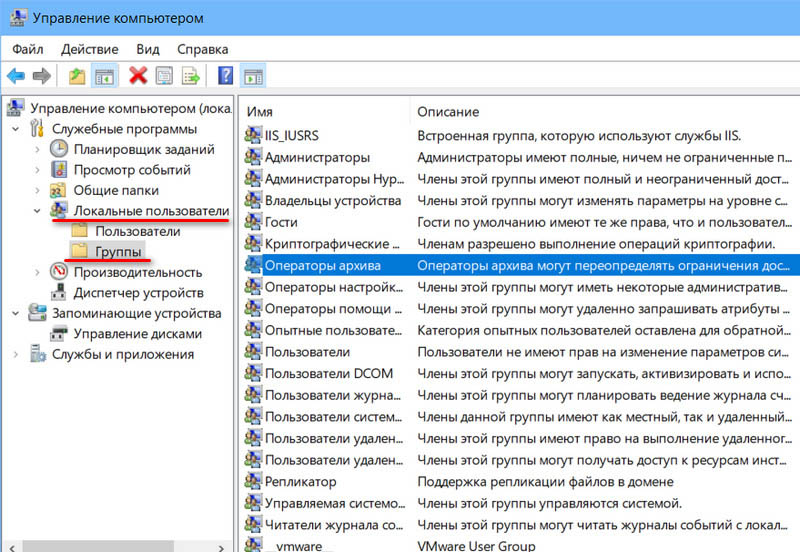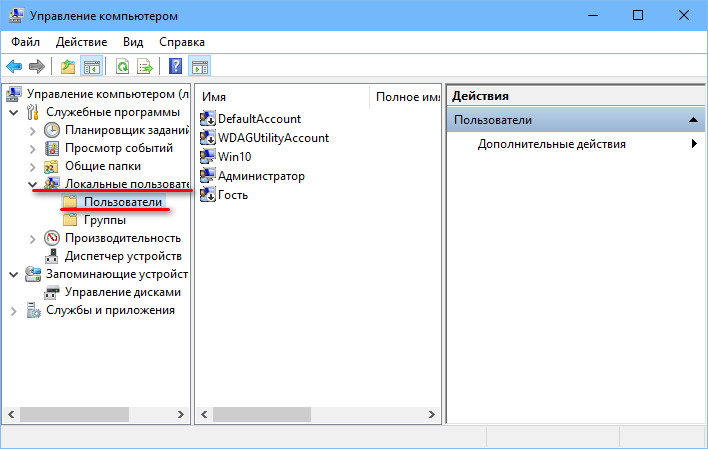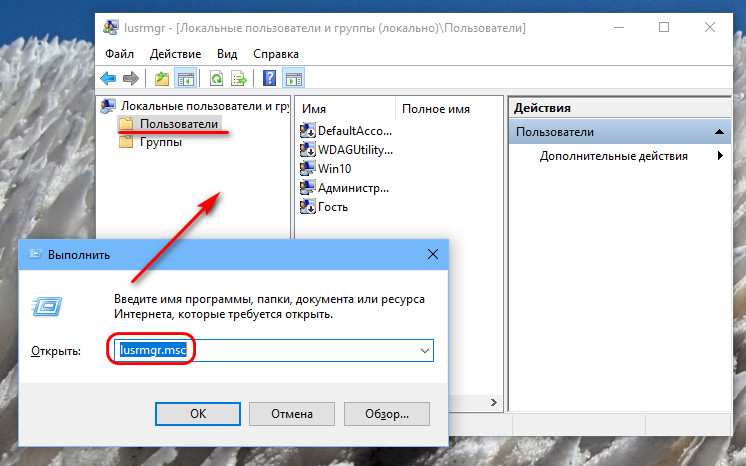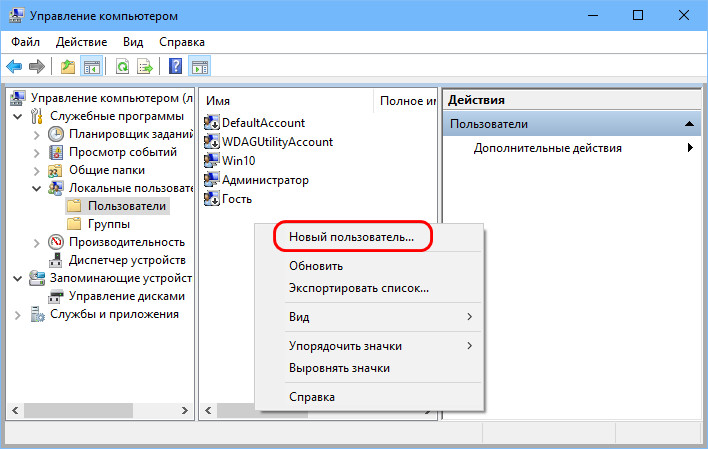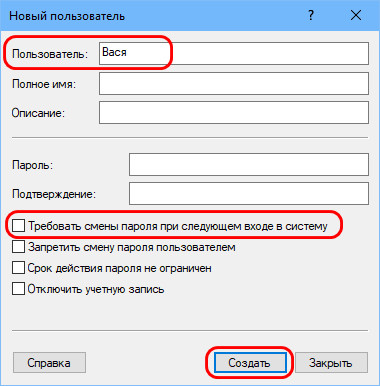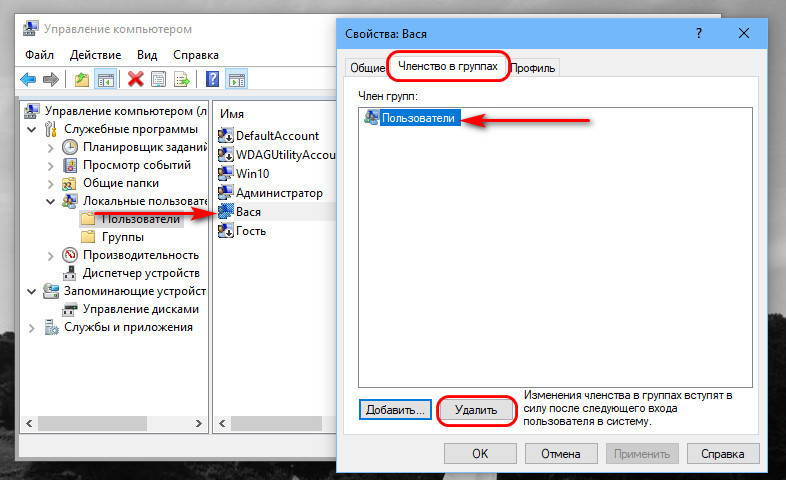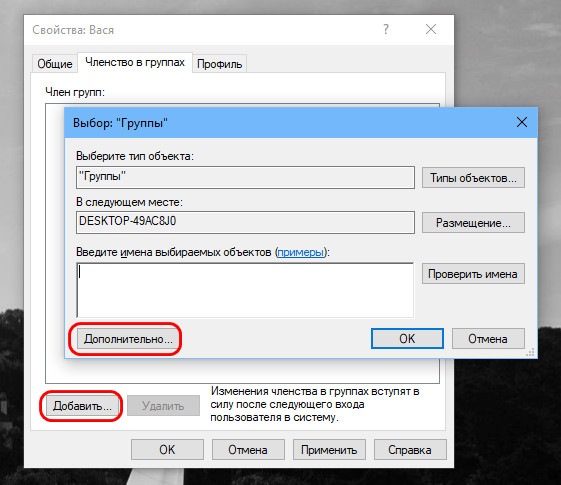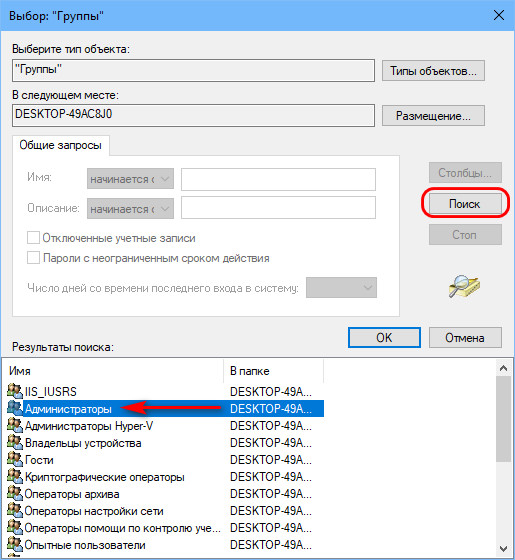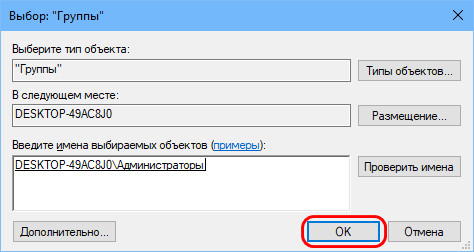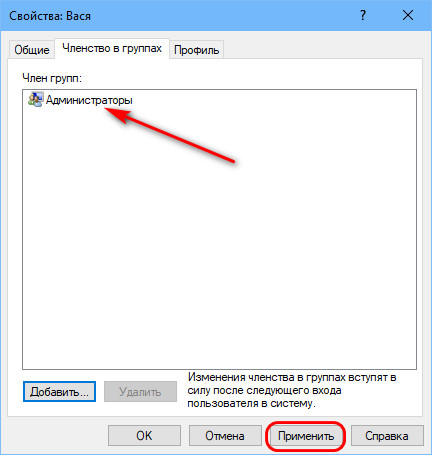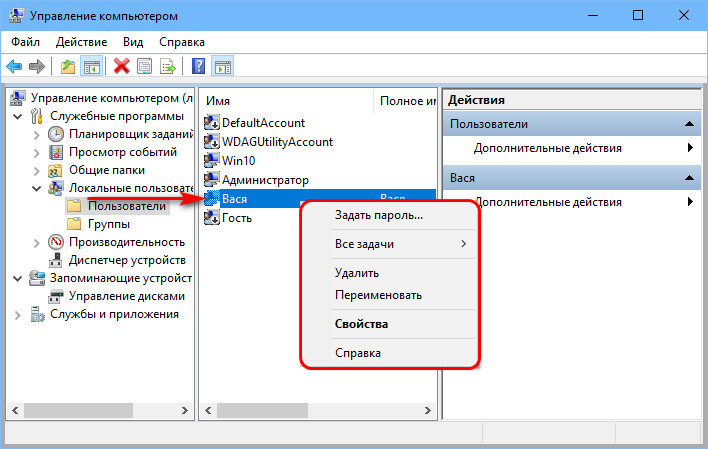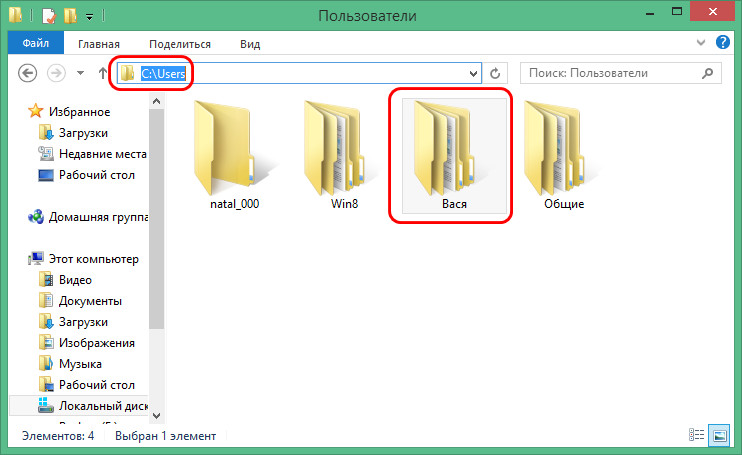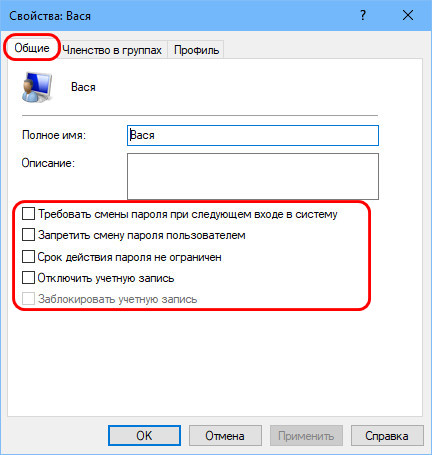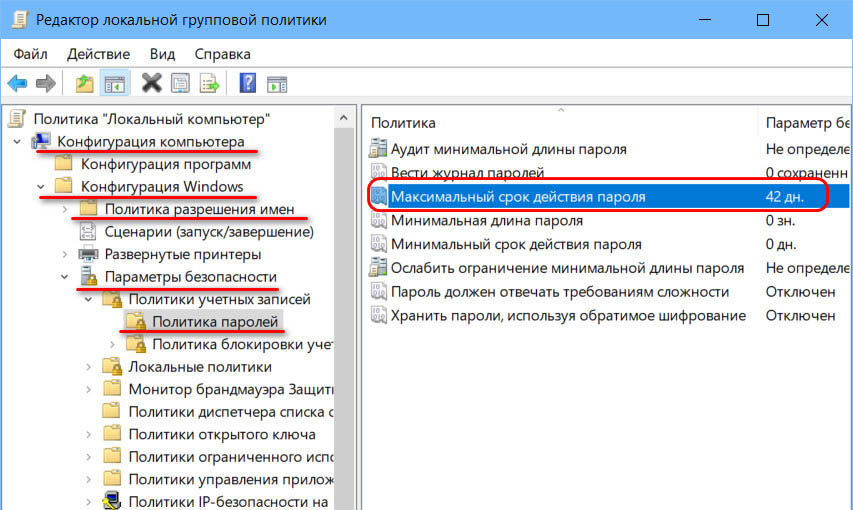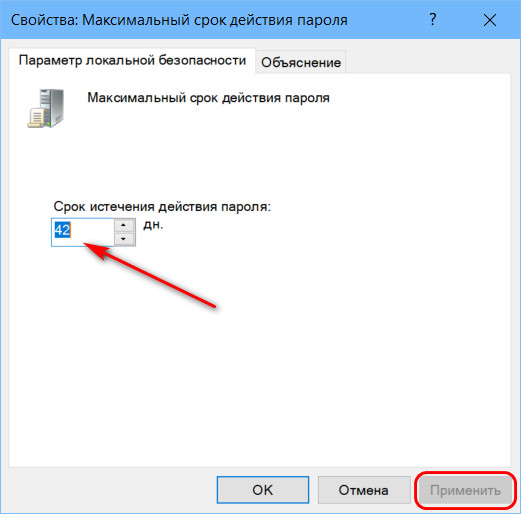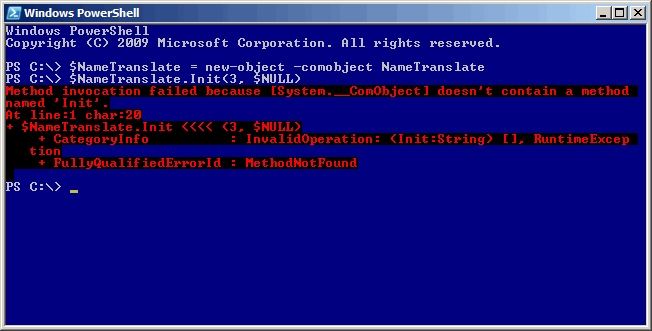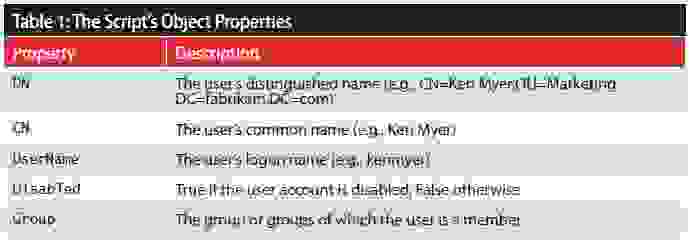В этой статье речь пойдет о том, как вывести список групп, в которых состоит пользователь. Конечно, это можно сделать из GUI, но не всегда такой вывод удовлетворяет цели.
Также, через GUI вы не определите ПОЛНЫЙ список членства (т.н. косвенное членство), когда одни группы могут быть вложены в другие.
Если группа, в которой состоит пользователь, является вложенной группой другой группы — пользователь наделяется полномочиями, заданными конечной группе, хотя и не является ее членом напрямую. Эту группу вы не увидите на вкладке пользователя «Член групп» (Member of)
Рассмотрим в рамках этой статьи следующие инструменты:
- whoami /groups — членство в группах текущего пользователя
- dsget user — покажет прямое и косвенное членство
- Get-ADUser (Powershell)
1) Whoami /groups
Если нам необходимо узнать, в каких группах состоит текущий пользователь, под которым мы залогинены, можно воспользоваться командой:
whoami /groups
Правда вывод не очень удобен для восприятия. Будут отображены все группы с прямым и косвенным членством
2) Утилита dsget
Вывести список групп, в которых состоит пользователь:
(в данном примере выводим список групп, в которых состоит пользователь Peter Parker, находящийся в OU «IT department\Support team»)
dsget user "CN=Peter Parker,OU=Support team,OU=IT department,DC=Contoso,DC=com" -memberof
Следующая команда отобразит расширенный список групп, в т.ч. в которых косвенно состоит пользователь (ключ -expand)
dsget user "CN=Peter Parker,OU=Support team,OU=IT department,DC=Contoso,DC=com" -expand
Утилита dsget доступна только на контроллерах домена
3) Get-ADUser
Для выполнения командлета Get-ADUser требуется установить Powershell модуль Active-Directory.
Чтобы вывести список групп требуемого пользователя в удобном формате, необходимо выполнить следующий конвейер команд в powershell:
Get-ADUser username -properties memberof | select memberof -expandproperty memberof
Примечание: данная команда выведет прямое членство (по сути, содержимое закладки пользователя «Член групп» (Member of)
on September 4, 2010
On Windows OS we can find the list of local user groups created on a system from Contorl Panel -> User Accounts. This information can be obtained from command line also using net command. Syntax is shown below.
net localgroup
Example: Running this command shows the following local groups on my system.
C:\>net localgroup Aliases for \\techblogger-pc ---------------------------------------------------------------------------- *Administrators *Backup Operators *Debugger Users *Guests *Network Configuration Operators *Power Users *Remote Desktop Users *Replicator *Users The command completed successfully.
How to list the users in a local group?
Use the below command to know the list of members of a group from command line.
net localgroup groupName
For example to get the list of all remote desktop users on a system we can run the below command.
net localgroup "Remote Desktop users"
How to find the list of all groups a user is member of?
You can run the below command to list the groups a user is member of. This command prints the details of the given user account. You can find the group membership information in the last two line of this command output.
net user userName
Example:
H:\>net user John User name John Full Name Comment User's comment Country code 000 (System Default) Account active Yes Account expires Never Password last set 12/2/2010 11:00 PM Password expires 4/1/2011 11:00 PM Password changeable 12/2/2010 11:00 PM Password required Yes User may change password Yes Workstations allowed All Logon script User profile Home directory Last logon Logon hours allowed All Local Group Memberships *Debugger Users *Users Global Group memberships *None
Related Posts:
Add user to group from windows command line
Remove user from group using windows command prompt
В этой статье речь пойдет о том, как вывести список групп, в которых состоит пользователь. Конечно, это можно сделать из GUI, но не всегда такой вывод удовлетворяет цели.
Также, через GUI вы не определите ПОЛНЫЙ список членства (т.н. косвенное членство), когда одни группы могут быть вложены в другие.
Если группа, в которой состоит пользователь, является вложенной группой другой группы — пользователь наделяется полномочиями, заданными конечной группе, хотя и не является ее членом напрямую. Эту группу вы не увидите на вкладке пользователя «Член групп» (Member of)
Рассмотрим в рамках этой статьи следующие инструменты:
- whoami /groups — членство в группах текущего пользователя
- dsget user — покажет прямое и косвенное членство
- Get-ADUser (Powershell)
1) Whoami /groups
Если нам необходимо узнать, в каких группах состоит текущий пользователь, под которым мы залогинены, можно воспользоваться командой:
whoami /groups
Правда вывод не очень удобен для восприятия. Будут отображены все группы с прямым и косвенным членством
2) Утилита dsget
Вывести список групп, в которых состоит пользователь:
(в данном примере выводим список групп, в которых состоит пользователь Peter Parker, находящийся в OU «IT departmentSupport team»)
dsget user "CN=Peter Parker,OU=Support team,OU=IT department,DC=Contoso,DC=com" -memberof
Следующая команда отобразит расширенный список групп, в т.ч. в которых косвенно состоит пользователь (ключ -expand)
dsget user "CN=Peter Parker,OU=Support team,OU=IT department,DC=Contoso,DC=com" -expand
Утилита dsget доступна только на контроллерах домена
3) Get-ADUser
Для выполнения командлета Get-ADUser требуется установить Powershell модуль Active-Directory.
Чтобы вывести список групп требуемого пользователя в удобном формате, необходимо выполнить следующий конвейер команд в powershell:
Get-ADUser username -properties memberof | select memberof -expandproperty memberof
Примечание: данная команда выведет прямое членство (по сути, содержимое закладки пользователя «Член групп» (Member of)
Содержание
- Windows admin blog
- Полезные команды cmd, powershell, администрирование, фичи и решения проблем на win/winserver
- AD: узнать в каких группах состоит пользователь / прямое и косвенное членство
- 1) Whoami /groups
- 2) Утилита dsget
- 3) Get-ADUser
- Как открыть локальных пользователей и группы в Windows 10
- Откройте локальные пользователи и группы в Windows 10
- 1]Использование утилиты управления компьютером
- 2]Непосредственно с помощью lusrmgr.msc
- Использование поля «Выполнить»
- Использование окна поиска Windows
- Использование командной строки Windows 10
- Использование командной строки Windows PowerShell
- Добавить или удалить пользователей из группы
- Добавить пользователя в группу с помощью командной строки
- Удаление пользователя из группы с помощью командной строки
- Добавить пользователя в группу с помощью PowerShell
- Удаление пользователя из группы с помощью PowerShell
- Работа с учётными записями Windows в оснастке «Локальные группы и пользователи»
- Добавление локальных пользователей
- Управление пользователями
- Группы пользователей Windows
- Как узнать, к каким группам относится ваша учетная запись пользователя Windows
- Используйте инструмент «Местные пользователи и группы» для быстрого просмотра
- Используйте PowerShell (или командную строку) для более подробного просмотра
Windows admin blog
Полезные команды cmd, powershell, администрирование, фичи и решения проблем на win/winserver
AD: узнать в каких группах состоит пользователь / прямое и косвенное членство
В этой статье речь пойдет о том, как вывести список групп, в которых состоит пользователь. Конечно, это можно сделать из GUI, но не всегда такой вывод удовлетворяет цели.
Также, через GUI вы не определите ПОЛНЫЙ список членства (т.н. косвенное членство), когда одни группы могут быть вложены в другие.
Если группа, в которой состоит пользователь, является вложенной группой другой группы — пользователь наделяется полномочиями, заданными конечной группе, хотя и не является ее членом напрямую. Эту группу вы не увидите на вкладке пользователя «Член групп» (Member of)
Рассмотрим в рамках этой статьи следующие инструменты:
1) Whoami /groups
Правда вывод не очень удобен для восприятия. Будут отображены все группы с прямым и косвенным членством
2) Утилита dsget
Вывести список групп, в которых состоит пользователь:
(в данном примере выводим список групп, в которых состоит пользователь Peter Parker, находящийся в OU «IT departmentSupport team»)
Следующая команда отобразит расширенный список групп, в т.ч. в которых косвенно состоит пользователь (ключ -expand)
Утилита dsget доступна только на контроллерах домена
3) Get-ADUser
Для выполнения командлета Get-ADUser требуется установить Powershell модуль Active-Directory.
Чтобы вывести список групп требуемого пользователя в удобном формате, необходимо выполнить следующий конвейер команд в powershell:
Примечание: данная команда выведет прямое членство (по сути, содержимое закладки пользователя «Член групп» (Member of)
Источник
Помимо того, что вы видите на экране входа в систему, Windows 10 имеет тенденцию создавать несколько пользователей и групп в фоновом режиме для выполнения нескольких задач на компьютере. Однако они не видны обычному пользователю, входят в систему в фоновом режиме и играют важную роль в структурировании разрешений. Давайте узнаем, как просматривать и управлять локальными пользователями и группами в Windows 10/8/7 на компьютере.
Откройте локальные пользователи и группы в Windows 10
Следующие методы помогут вам открывать и просматривать локальные пользователи и группы в Windows 10:
Разберем процедуру подробно. Мы также рассмотрим, как добавлять или удалять пользователей из группы.
1]Использование утилиты управления компьютером
Откройте меню WinX и выберите «Управление компьютером».
На левой панели навигации выберите Локальные пользователи и группы под расширенным списком Управление компьютером (локальное).
Здесь вы увидите две папки:
Раскрытие каждого из них даст вам необходимые сведения.
2]Непосредственно с помощью lusrmgr.msc
Чтобы открыть окно «Локальные пользователи и группы», вы должны вызвать его процесс, который называется lusrmgr.msc, и вы можете сделать это следующими четырьмя способами.
Использование поля «Выполнить»
Ударь Клавиша Windows + R комбинация кнопок на клавиатуре.
Печатать lusrmgr.msc и ударил Войти.
Откроется окно «Локальные пользователи и группы».
Использование окна поиска Windows
Ударь Клавиша Windows + S комбинация кнопок на клавиатуре. Откроется окно поиска Windows.
Ищи lusrmgr.msc и ударил Войти.
Откроется окно «Локальные пользователи и группа».
Использование командной строки Windows 10
Откройте командную строку Windows и выполните следующую команду:
Вы попадете в окно пункта назначения.
Использование командной строки Windows PowerShell
Откройте Windows PowerShell и выполните следующую команду:
Он откроется в окне назначения.
Добавить или удалить пользователей из группы
Чтобы добавить или удалить пользователей из группы:
Чтобы добавить пользователя, нажмите кнопку «Добавить» и следуйте инструкциям.
Добавить пользователя в группу с помощью командной строки
Вам необходимо выполнить следующую команду:
Замените ГРУППУ и ПОЛЬЗОВАТЕЛЬ настоящими именами.
Удаление пользователя из группы с помощью командной строки
Вам необходимо выполнить следующую команду:
Замените GROUP и USER настоящими именами.
Добавить пользователя в группу с помощью PowerShell
Вам необходимо выполнить следующую команду:
Замените GROUP и USER настоящими именами.
Удаление пользователя из группы с помощью PowerShell
Вам необходимо выполнить следующую команду:
Замените ГРУППУ и ПОЛЬЗОВАТЕЛЬ настоящими именами.
Надеюсь, это поможет.
Пользователь Windows 10 Home? Эти ссылки могут вас заинтересовать:
Источник
Работа с учётными записями Windows в оснастке «Локальные группы и пользователи»
Оснастка lusrmgr.msc доступна в числе прочих инструментов администрирования в системной консоли «Управление компьютером». Можем запустить её с помощью внутрисистемного поиска.
Здесь в древе слева раскрываем «Локальные пользователи и группы». В оснастке будет два раздела, один из них – это «Группы», где можно оперировать группами, т.е. категориями пользователей с набором определённых прав в операционной системе. Группы можно переименовывать, удалять, применять к пользователям Windows.
Другой раздел – «Пользователи», здесь, соответственно, можно управлять пользователями. Детально о возможностях этого раздела мы и будем говорить далее.
Добавление локальных пользователей
Оснастка lusrmgr.msc примечательна простотой и быстротой создания новых локальных пользователей. Так, в Win8.1 и Win10 новые пользователи создаются только в современных системных параметрах, где этот процесс сопровождается волокитой с отказом от способа входа нового пользователя в систему с подключением к аккаунту Microsoft, если мы хотим создать для него локальную «учётку». Новый пользователь сам может решить, хочет ли он подключать аккаунт Microsoft или нет, и если хочет, то он сам может это сделать в системных настройках, даже если у него будут только права стандартного пользователя. В оснастке же lusrmgr.msc всё делается на раз-два: на пустом месте в разделе «Пользователи» жмём контекстное меню, выбираем «Новый пользователь».
Вписываем имя пользователя. Далее можем установить для него пароль, а можем ничего не устанавливать, активная по умолчанию опция требования смены пароля при первом заходе этого пользователя даст ему возможность самому установить себе пароль. Мы также можем убрать галочку этой опции, тогда новая «учётка» будет незапаролена, и пользователь в любой момент позднее, если посчитает нужным, установит себе пароль в системных настройках.
Вот, собственно, и все телодвижения, если нам надо создать локального пользователя со стандартными правами. Если же учётную запись пользователю надо создать с правами администратора, тогда делаем на этом пользователе двойной клик. Откроется окошко свойств пользователя, в нём переходим на вкладку членства в группах. Удаляем группу «Пользователи».
Жмём «Добавить». В появившемся окошке выбора групп нажимаем «Дополнительно».
Далее – «Поиск». И кликаем «Администраторы».
Жмём «Ок».
Всё: у пользователя есть администраторские права. Теперь просто нажимаем «Применить».
Управление пользователями
Какие возможности по управлению учётными записями локальных пользователей нам доступны в lusrmgr.msc? Как и в других системных настройках Windows, сами обладая правами администратора, можем пользователей удалять, переименовывать, менять им пароль, менять тип «учётки» со стандартного пользователя на администратора и наоборот. Для использования этих возможностей жмём контекстное меню на нужном пользователе и выбираем что нам надо.
Источник
Группы пользователей Windows
Windows предусматривает возможность работы за одним ПК сразу несколько человек, причем каждый из пользователей может иметь разные права доступа. Кто-то имеет возможность менять настройки сети, пользоваться удаленным доступом, другой будет лишен таких привилегий. Все зависит от того, в какую группу входят эти люди.
Чтобы регулировать возможности разной категории пользователей, необходимы специальные группы Windows. Они нужны для настройки прав доступа к конкретным возможностям системы.
Изменение прав доступа
Чтобы изменять права доступа пользователей, в Windows предусмотрено 2 инструмента. Это консоль Управление компьютером и Редактор локальной групповой политики. С их помощью вы можете добавлять пользователей в ту или иную группу, а также исключать их оттуда.
Для добавления пользователя через Управление компьютером необходимо выполнить определенную последовательность операций. Сначала кликните правой кнопкой мыши по значку Мой компьютер. Затем выберите Управление/Локальные пользователи и группы/Группы. Далее выберите необходимую группу и откройте ее. После этого откроется окно, в котором вам следует выбрать «Добавить». В следующем окне, которое появится, задайте имя пользователя для включения в эту группу. При необходимости вы можете воспользоваться функцией «Проверить имена». Выбрав одного или нескольких пользователей, нажмите ОК.
Если вы хотите удалить пользователя из группы, делать нужно практически то же самое. Только вместо пункта «Добавить» вам надо будет нажать на «Удалить».
Для изменения прав доступа через Редактор локальной групповой политики вам нужно сначала открыть его через меню «Выполнить». Нужный вам файл называется gpedit.msc. Далее выбирайте Конфигурация компьютера/Конфигурация Windows/Параметры безопасности/Локальные политики/Назначение прав пользователей. Выберите подходящую вам политику с правами доступа, нажмите «Добавить» и «Задать имя пользователя». Сам процесс добавления и удаления пользователя происходит по аналогии с такими же действиями через Управление компьютером.
Между двумя способами настроек прав доступа существует заметная разница. Консоль дает обширные права и запреты. Здесь даются общие положения, а мельчайшие тонкости и детали не учитываются. Локальные политики работают по иному принципу. Пользователь может настроить права доступа с учетом каждой мелочи. Например, это может быть даже возможность изменения времени и часового пояса. Получается, что пользователь может выбрать любой из двух подходов, которые являются совершенно разными. Это дает определенную вариативность в настройках.
Приведем список основных групп пользователей Windows. Сюда могут быть включены и другие группы, но мы ограничимся приведенным ниже перечнем.
Это основные группы, которые могут встречаться практически на всех ПК с операционной системой Windows. Однако этих групп может быть гораздо больше. Часто можно встретить деление на группы Администраторы, Пользователи, Гости.
Учетная запись пользователя может входить в несколько групп. Создавать собственные группы, а также добавлять и удалять пользователей можно с помощью учетной записи администратора.
Источник
Как узнать, к каким группам относится ваша учетная запись пользователя Windows
Группа безопасности — это просто набор учетных записей пользователей. Права и разрешения назначаются группе, а затем эти права и разрешения предоставляются любой учетной записи, которая является членом группы. Членство в группах может определять доступ пользователя к файлам, папкам и даже системным настройкам. Вот как вы можете узнать, к каким группам принадлежит учетная запись пользователя Windows.
Используйте инструмент «Местные пользователи и группы» для быстрого просмотра
Если вы просто хотите быстро взглянуть на локальные группы, к которым принадлежит учетная запись пользователя, инструмент Local Users and Groups отлично справится с этой задачей. Обратите внимание, что для запуска этого инструмента вам необходимо войти в Windows с учетной записью, имеющей права администратора.
Нажмите Windows + R, введите «lusrmgr.msc» в поле «Выполнить» и нажмите Enter.
В окне «Локальные пользователи и группы» выберите папку «Пользователи», а затем дважды щелкните учетную запись пользователя, которую вы хотите просмотреть.
В окне свойств учетной записи пользователя перейдите на вкладку «Член». Эта вкладка показывает локальные группы, к которым принадлежит учетная запись пользователя, а также позволяет добавить учетную запись в другие группы.
Используйте PowerShell (или командную строку) для более подробного просмотра
Нажмите «Windows + X» и выберите «Windows PowerShell».
В командной строке введите следующую команду и нажмите Enter:
К сожалению, в отличие от использования инструмента «Локальные пользователи и группы», который мы рассмотрели в предыдущем разделе, команда whoami не позволяет вам проверять группы на наличие какой-либо учетной записи, кроме той, с которой вы в данный момент вошли.
Источник
Билл Стюарт, scripting guru, в своей статье на WindowsITPro описывает те проблемы, с которыми ему пришлось столкнуться при написании Powershell-скрипта, который бы выводил членство пользователей в группах Active Directory. Пришлось проделать 4 усовершенствования, чтобы все заработало как надо. Узнать, как Билл реализовал таки вывод членства в группах, и скачать сам Powershell-скрипт Вы можете под катом.
Ссылка на окончательный вариант скрипта.
www.windowsitpro.com/content/content/141463/141463.zip
Я сбился со счету, сколько раз я уже встречал на форумах вопрос: “Кто-нибудь знает, как получить информацию обо всех пользователях и их членстве в группах в домене AD?”. Аудиторы и консультанты по информационной безопасности также задают подобный вопрос, когда осуществляют оценку инфраструктуры (среды) Active Directory в организации. Так как этот вопрос довольно насущный, я решил написать PowerShell скрипт, который бы позволял упростить эту задачу.
Сначала я думал, что написать подобный скрипт – пара пустяков, но на моем пути встретились 4 препятствия, которые усложнили мою работу. Я опишу эти проблемы, чуть позже, но сначала мне хотелось бы рассказать об основах использования Microsoft.NET в Powershell при поиске по AD.
Использование .NET для поиска по AD
Используя .NET для поиска по AD, Вы можете использовать type accelerator в PowerShell для поиска объектов. (Type accelerator – сокращенное имя для .NET класса). Например, введите следующую команду, чтобы вывести список всех пользователей в данном домене:
PS C:> $searcher = "(&(objectCategory=user)(objectClass=user))"
PS C:> $searcher.FindAll()
[ ADSISearcher] – это type accelerator для объекта .NET System.DirectoryServices.DirectorySearcher. Строка, идущая после данного type accelerator, задает свойства SearchFilter для данного объекта, чтобы найти все объекты пользователей, и метод FindAll начинает поиск. На выходе мы получаем список объектов System.DirectoryServices.SearchResult.
Затем мы хотим определить, в какой группе состоит пользователь. Чтобы узнать, мы можем использовать коллекцию свойств (Properties collection) из объекта SearchResult и извлечь такой атрибут объекта как memberof. Используя переменную $searcher из предыдущего примера, мы можем использовать метод FindOne (вместо FindAll), чтобы извлечь один результат и вывести членство пользователя в группах:
PS C:> $result = $searcher.FindOne()
PS C:> $result.Properties["memberof"] | sort-object
Первая команда находит первого пользователя, который удовлетворяет поисковому фильтру, а вторая команда выводит список в групп, в которых пользователь состоит.
Однако если внимательно посмотреть на этот список, то можно заметить отсутствие важной детали: основная группа (primary group) пользователя не включена в атрибут memberof. Хотелось бы получить полный список групп (включая основную группу), что приводит нас к первой проблеме.
Проблема #1: Как найти основную группу пользователя
Есть обходной путь для исключения основной группы из атрибута memberof. Он описан в этой статье support.microsoft.com/kb/321360 Совершаем следующие действия:
- Связываемся (connect to) с объектом пользователя, используя WinNT provider (вместо LDAP provider).
- Извлекайте атрибут пользователя primaryGroupID .
- Извлекайте имена групп пользователя, используя WinNT provider, который включает основную группу.
- Осуществляйте поиск в AD этих групп, используях их sAMAccountName атрибуты.
- Находим группу, в которой атрибут primaryGroupToken совпадает с атрибутом пользователя primaryGroupID.
Проблема с этим “обходным путем” заключается в том, что он требует, чтобы скрипт WinNT provider для подключения к объекту пользователя. То есть, необходимо, чтобы скрипт перевел различающееся имя пользователя (например, CN=Ken Myer,OU=Marketing,DC=fabrikam,DC=com) в формат, который WinNT provider может использовать (например, WinNT://FABRIKAM/kenmyer,User).
Проблема #2: Перевод из одного формата имени в другой
Объект NameTranslate является COM (ActiveX) объектом, который использует интерфейс IADsNameTranslate, осуществляющий перевод имен объектов AD в переменные (чередующиеся, alternate) форматы. Вы можете использовать объект NameTranslate, создав объект и затем вызвав его Init метод для инициализации. Например, список 1 показывает код VBScript скрипта, которые создает и инициализирует NameTranslate.
Список 1: Создание и инициализация объекта NameTranslate в VBScript
Const ADS_NAME_INITTYPE_GC = 3
Dim NameTranslate
Set NameTranslate = CreateObject("NameTranslate")
NameTranslate.Init ADS_NAME_INITTYPE_GC, vbNull
Однако объект NameTranslate не работает так, как ожидалось в PowerShell, что показано на рисунке 1.
Рис 1: Неожиданное поведения объекта NameTranslate в PowerShell
Проблема заключается в том, что в объекте NameTranslate отсутствует библиотека типов, которые .NET (а следовательно и PowerShell) использует для предоставление простого доступа к COM-объектам. Но к счастью и эту проблему можно обойти: метод .NET InvokeMember позволяет PowerShell получить или установить свойства или вызвать метод из COM-объекта, который отсутствует в библиотеке типов. Список 2 показывает Powershell эквивалент кода скрипта VBScript, приведенного в таблице 1
Список 2: Создание и инициализация объекта NameTranslate в PowerShell
$ADS_NAME_INITTYPE_GC = 3
$NameTranslate = new-object -comobject NameTranslate
[Void] $NameTranslate.GetType().InvokeMember("Init", "InvokeMethod",
$NULL, $NameTranslate, ($ADS_NAME_INITTYPE_GC, $NULL))
Я хотел, чтобы скрипт решал другую проблему, связанную с именем. Атрибут memberof для пользователя AD содержит список различающихся имен, в которых пользователь состоит, но вместо этого я хотел получить атрибут samaccountname для каждой группы. Скрипт использует объект NameTranslate, чтобы справиться с этой проблемой.
Проблема #3: Что делать со специальными символами
Документация Microsoft относительно различающихся имен упоминает, что отдельные символы должны быть опущены (например, с префиксом “”) для того, чтобы быть правильным образом интерпретированы (в этой статье написано подробнее). К счастью, COM-объект Pathname дает такую возможность. Скрипт использует объект Pathname, чтобы пропустить те различающиеся имена, которые содержат специальные символы. Объект Pathname также требует .NET метод InvokeMember потому что, также как и объект NameTranslate, у этого объекта отсутствует библиотека типов.
Проблема #4: Повышаем производительность
Если оглянуться на Проблему #1 (Как найти основную группу пользователя), можно заметить, что обходное решение требует поиск групп пользователя. Проделав эту процедуру для нескольких учетных записей, Вы поймете, насколько она неоптимальна. Извлечение атрибута samaccountname для каждой группы в атрибуте memberof, о котором я упомянул, рассматривая Проблему #2 (Перевод из одного формата имени в другой) также неоптимально и отнимает много времени. Чтобы решить эту проблему скрипт использует две глобальные хеш-таблицы (global hash tables), которые производят хеширование результатов для повышения произодительности.
Get-UsersAndGroups.ps1
Get-UsersAndGroups.ps1 — это готовый Powershell-скрипт, который выводит список пользователей и их членства в группах. Синтаксис командной строки скрипта следующий:
Get-UsersAndGroups [[-SearchLocation] <String[]>] [-SearchScope <String>]
Параметр -SearchLocation представляет собой одно или несколько различающихся имен для учетных записей пользователей. Потому что различающееся имя содержит запятые (,), их необходимо помещать в скобки (одинарные или двойные) каждое различающееся имя, чтобы PowerShell не интерпретировал их как массив. Имя параметра -SearchLocation опционально. Скрипт также принимает конвейерный ввод (pipeline input); каждое значение из конвейера должно являться различающимся именем, которое необходимо искать.
Значение -SearchScope обозначает возможный масштаб поиска по AD. Это значение должно быть одним из трех: Base – Поиск ограничивается базовым объектом, не используется; OneLevel – поиск ближайших дочерних объектов базового объекта и Subtree – поиск по подветке. Если это значение не уточнено, то по умолчанию используется Subtree. Используйте -SearchScope OneLevel, если Вы хотите определенное подразделение (OU), но ни одна из OU не вложена в него. Скрипт выводит объекты, которые содержат свойства, перечисленные в таблице 1.
Преодолевая 4 проблемы
Скрипт решает вышеописанные проблемы:
- Проблема #1: Как найти основную группу пользователя: Функция get-primarygroupname возвращает имя основной группы пользователя.
- Проблема #2: Перевод из одного формата имени в другой: Скрипт использует COM-объект NameTranslate, чтобы осуществить перевод из одного формата имени в другое.
- Проблема #3: Что делать со специальными символами: Скрипт использует функцию get-escaped, которая использует объект Pathname, чтобы возвратить различающиеся имена с вставленными пропущенными символами (там, где это необходимо).
- Проблема #4: Повышаем производительность: Скрипт использует хэш-таблицы $PrimaryGroups и $Groups. Ключи в хеш-таблице $PrimaryGroups являютяются идентификаторами основной группы и их значения – атрибутами samaccountname основной группы.
Упрощаем аудит групп и пользователей
Написание скрипта Get-UsersAndGroups.ps1 оказалось не таким уж и простым, как мне казалось с первого взгляда, но проще сделать нельзя. Простейшее приложение скрипта –следующая команда:
PS C:> Get-UsersAndGroups | Export-CSV Report.csv -NoTypeInformation
Она создает .csv файл, который содержит полный список пользователей и групп для данного домена. Имя в своем арсенале такой скрипт, мы можете быстро и без проблем создать отчет по группам и пользователям.
Еще раз продублируем ссылку на окончательный вариант скрипта.
www.windowsitpro.com/content/content/141463/141463.zip
Сам скрипт:
# Get-UsersAndGroups.ps1
# Written by Bill Stewart (bstewart@iname.com)
#requires -version 2
<#
.SYNOPSIS
Retreves users, and group membership for each user, from Active Directory.
.DESCRIPTION
Retreves users, and group membership for each user, from Active Directory. Note that each user's primary group is included in the output, and caching is used to improve performance.
.PARAMETER SearchLocation
Distinnguished name (DN) of where to begin searching for user accounts; e.g. "OU=Information Technology,DC=fabrikam,DC=com". If you omit this parameter, the default is the current domain (e.g., "DC=fabrikam,DC=com").
.PARAMETER SearchScope
Specifies the scope for the Active Directory search. Must be one of the following values: Base (Limit the search to the base object, not used), OneLevel (Searches the immediate child objects of the base object), or Subtree (Searches the whole subtree, including the base object and all its child objects). The default value is Subtree. To search only a location but not its children, specify OneLevel.
.OUTPUTS
PSObjects containing the following properties:
DN The user's distinguished name
CN The user's common name
UserName The user's logon name
Disabled True if the user is disabled; false otherwise
Group The groups the user is a member of (one object per group)
#>
[CmdletBinding()]
param(
[parameter(Position=0,ValueFromPipeline=$TRUE)]
[String[]] $SearchLocation="",
[String][ValidateSet("Base","OneLevel","Subtree")] $SearchScope="Subtree"
)
begin {
$ADS_NAME_INITTYPE_GC = 3
$ADS_SETTYPE_DN = 4
$ADS_NAME_TYPE_1779 = 1
$ADS_NAME_TYPE_NT4 = 3
$ADS_UF_ACCOUNTDISABLE = 2
# Assume pipeline input if SearchLocation is unbound and doesn't exist.
$PIPELINEINPUT = (-not $PSBOUNDPARAMETERS.ContainsKey("SearchLocation")) -and (-not $SearchLocation)
# If -SearchLocation is a single-element array containing an emty string
# (i.e., -SearchLocation not specified and no pipeline), then populate with
# distinguished name of current domain. In this case, input is not coming
# from the pipeline.
if (($SearchLocation.Count -eq 1) -and ($SearchLocation[0] -eq "")) {
try {
$SearchLocation[0] = ([ADSI] "").distinguishedname[0]
}
catch [System.Management.Automation.RuntimeException] {
throw "Unable to retrieve the distinguished name for the current domain."
}
$PIPELINEINPUT = $FALSE
}
# These hash tables cache primary groups and group names for performance.
$PrimaryGroups = @{}
$Groups = @{}
# Create and initialize a NameTranslate object. If it fails, throw an error.
$NameTranslate = new-object -comobject "NameTranslate"
try {
[Void] $NameTranslate.GetType().InvokeMember("Init", "InvokeMethod", $NULL, $NameTranslate, ($ADS_NAME_INITTYPE_GC, $NULL))
}
catch [System.Management.Automation.MethodInvocationException] {
throw $_
}
# Create a Pathname object.
$Pathname = new-object -comobject "Pathname"
# Returns the last two elements of the DN using the Pathname object.
function get-rootname([String] $dn) {
[Void] $Pathname.GetType().InvokeMember("Set", "InvokeMethod", $NULL, $Pathname, ($dn, $ADS_SETTYPE_DN))
$numElements = $Pathname.GetType().InvokeMember("GetNumElements", "InvokeMethod", $NULL, $Pathname, $NULL)
$rootName = ""
($numElements - 2)..($numElements - 1) | foreach-object {
$element = $Pathname.GetType().InvokeMember("GetElement", "InvokeMethod", $NULL, $Pathname, $_)
if ($rootName -eq "") {
$rootName = $element
}
else {
$rootName += ",$element"
}
}
$rootName
}
# Returns an "escaped" copy of the specified DN using the Pathname object.
function get-escaped([String] $dn) {
[Void] $Pathname.GetType().InvokeMember("Set", "InvokeMethod", $NULL, $Pathname, ($dn, $ADS_SETTYPE_DN))
$numElements = $Pathname.GetType().InvokeMember("GetNumElements", "InvokeMethod", $NULL, $Pathname, $NULL)
$escapedDN = ""
for ($n = 0; $n -lt $numElements; $n++) {
$element = $Pathname.GetType().InvokeMember("GetElement", "InvokeMethod", $NULL, $Pathname, $n)
$escapedElement = $Pathname.GetType().InvokeMember("GetEscapedElement", "InvokeMethod", $NULL, $Pathname, (0, $element))
if ($escapedDN -eq "") {
$escapedDN = $escapedElement
}
else {
$escapedDN += ",$escapedElement"
}
}
$escapedDN
}
# Return the primary group name for a user. Algorithm taken from
# http://support.microsoft.com/kb/321360
function get-primarygroupname([String] $dn) {
# Pass DN of user to NameTranslate object.
[Void] $NameTranslate.GetType().InvokeMember("Set", "InvokeMethod", $NULL, $NameTranslate, ($ADS_NAME_TYPE_1779, $dn))
# Get NT4-style name of user from NameTranslate object.
$nt4Name = $NameTranslate.GetType().InvokeMember("Get", "InvokeMethod", $NULL, $NameTranslate, $ADS_NAME_TYPE_NT4)
# Bind to user using ADSI's WinNT provider and get primary group ID.
$user = [ADSI] "WinNT://$($nt4Name.Replace('', '/')),User"
$primaryGroupID = $user.primaryGroupID[0]
# Retrieve user's groups (primary group is included using WinNT).
$groupNames = $user.Groups() | foreach-object {
$_.GetType().InvokeMember("Name", "GetProperty", $NULL, $_, $NULL)
}
# Query string is sAMAccountName attribute for each group.
$queryFilter = "(|"
$groupNames | foreach-object { $queryFilter += "(sAMAccountName=$($_))" }
$queryFilter += ")"
# Build a DirectorySearcher object.
$searchRootDN = get-escaped (get-rootname $dn)
$searcher = [ADSISearcher] $queryFilter
$searcher.SearchRoot = [ADSI] "LDAP://$searchRootDN"
$searcher.PageSize = 128
$searcher.SearchScope = "Subtree"
[Void] $searcher.PropertiesToLoad.Add("samaccountname")
[Void] $searcher.PropertiesToLoad.Add("primarygrouptoken")
# Find the group whose primaryGroupToken attribute matches user's
# primaryGroupID attribute.
foreach ($searchResult in $searcher.FindAll()) {
$properties = $searchResult.Properties
if ($properties["primarygrouptoken"][0] -eq $primaryGroupID) {
$groupName = $properties["samaccountname"][0]
return $groupName
}
}
}
# Return a DN's sAMAccount name based on the distinguished name.
function get-samaccountname([String] $dn) {
# Pass DN of group to NameTranslate object.
[Void] $NameTranslate.GetType().InvokeMember("Set", "InvokeMethod", $NULL, $NameTranslate, ($ADS_NAME_TYPE_1779, $dn))
# Return the NT4-style name of the group without the domain name.
$nt4Name = $NameTranslate.GetType().InvokeMember("Get", "InvokeMethod", $NULL, $NameTranslate, $ADS_NAME_TYPE_NT4)
$nt4Name.Substring($nt4Name.IndexOf("") + 1)
}
function get-usersandgroups2($location) {
# Finds user objects.
$searcher = [ADSISearcher] "(&(objectCategory=User)(objectClass=User))"
$searcher.SearchRoot = [ADSI] "LDAP://$(get-escaped $location)"
# Setting the PageSize property prevents limiting of search results.
$searcher.PageSize = 128
$searcher.SearchScope = $SearchScope
# Specify which attributes to retrieve ([Void] prevents output).
[Void] $searcher.PropertiesToLoad.Add("distinguishedname")
[Void] $searcher.PropertiesToLoad.Add("cn")
[Void] $searcher.PropertiesToLoad.Add("samaccountname")
[Void] $searcher.PropertiesToLoad.Add("useraccountcontrol")
[Void] $searcher.PropertiesToLoad.Add("primarygroupid")
[Void] $searcher.PropertiesToLoad.Add("memberof")
# Sort results by CN attribute.
$searcher.Sort = new-object System.DirectoryServices.SortOption
$searcher.Sort.PropertyName = "cn"
foreach ($searchResult in $searcher.FindAll()) {
$properties = $searchResult.Properties
$dn = $properties["distinguishedname"][0]
write-progress "Get-UsersAndGroups" "Searching $location" -currentoperation $dn
$cn = $properties["cn"][0]
$userName = $properties["samaccountname"][0]
$disabled = ($properties["useraccountcontrol"][0] -band $ADS_UF_ACCOUNTDISABLE) -ne 0
# Create an ArrayList containing user's group memberships.
$memberOf = new-object System.Collections.ArrayList
$primaryGroupID = $properties["primarygroupid"][0]
# If primary group is already cached, add the name to the array;
# otherwise, find out the primary group name and cache it.
if ($PrimaryGroups.ContainsKey($primaryGroupID)) {
[Void] $memberOf.Add($PrimaryGroups[$primaryGroupID])
}
else {
$primaryGroupName = get-primarygroupname $dn
$PrimaryGroups.Add($primaryGroupID, $primaryGroupName)
[Void] $memberOf.Add($primaryGroupName)
}
# If the user's memberOf attribute is defined, find the group names.
if ($properties["memberof"]) {
foreach ($groupDN in $properties["memberof"]) {
# If the group name is aleady cached, add it to the array;
# otherwise, find out the group name and cache it.
if ($Groups.ContainsKey($groupDN)) {
[Void] $memberOf.Add($Groups[$groupDN])
}
else {
$groupName = get-samaccountname $groupDN
$Groups.Add($groupDN, $groupName)
[Void] $memberOf.Add($groupName)
}
}
}
# Sort the ArrayList and output one object per group.
$memberOf.Sort()
foreach ($groupName in $memberOf) {
$output = new-object PSObject
$output | add-member NoteProperty "DN" $dn
$output | add-member NoteProperty "CN" $cn
$output | add-member NoteProperty "UserName" $userName
$output | add-member NoteProperty "Disabled" $disabled
$output | add-member NoteProperty "Group" $groupName
$output
}
}
}
}
process {
if ($PIPELINEINPUT) {
get-usersandgroups2 $_
}
else {
$SearchLocation | foreach-object {
get-usersandgroups2 $_
}
}
}
via WindowsITPro
P.S. Для получения разнообразных отчетов по структуре и изменениям AD Вы можете воспользоваться NetWrix AD Change Reporter. Программа позволяет Вам быть в курсе изменений AD и при этом не требует от Вас утомительной работы с логами или ручной автоматизации посредством скриптов. Узнать больше о программе Вы сможете на сайте NetWrix
Я использую рабочий стол Windows XP в корпоративной среде. Как я могу узнать, к каким группам AD я принадлежу?
Ответы:
Попробуйте запустить gpresult /Rсводку RSoP или gpresult /Vподробный вывод из командной строки от имени администратора на компьютере. Это должно вывести что-то вроде этого:
C:\Windows\system32>gpresult /V
Microsoft (R) Windows (R) Operating System Group Policy Result tool v2.0
Copyright (C) Microsoft Corp. 1981-2001
Created On 2/10/2010 at 10:27:41 AM
RSOP data for OQMSupport01\- on OQMSUPPORT01 : Logging Mode
------------------------------------------------------------
OS Configuration: Standalone Workstation
OS Version: 6.1.7600
Site Name: N/A
Roaming Profile: N/A
Local Profile: C:\Users\-
Connected over a slow link?: No
COMPUTER SETTINGS
------------------
Last time Group Policy was applied: 2/10/2010 at 10:16:09 AM
Group Policy was applied from: N/A
Group Policy slow link threshold: 500 kbps
Domain Name: OQMSUPPORT01
Domain Type: <Local Computer>
Applied Group Policy Objects
-----------------------------
N/A
The following GPOs were not applied because they were filtered out
-------------------------------------------------------------------
Local Group Policy
Filtering: Not Applied (Empty)
The computer is a part of the following security groups
-------------------------------------------------------
System Mandatory Level
Everyone
Debugger Users
IIS_WPG
SQLServer2005MSSQLUser$OQMSUPPORT01$ACT7
SQLServerMSSQLServerADHelperUser$OQMSUPPORT01
BUILTIN\Users
NT AUTHORITY\SERVICE
CONSOLE LOGON
NT AUTHORITY\Authenticated Users
This Organization
BDESVC
BITS
CertPropSvc
EapHost
hkmsvc
IKEEXT
iphlpsvc
LanmanServer
MMCSS
MSiSCSI
RasAuto
RasMan
RemoteAccess
Schedule
SCPolicySvc
SENS
SessionEnv
SharedAccess
ShellHWDetection
wercplsupport
Winmgmt
wuauserv
LOCAL
BUILTIN\Administrators
USER SETTINGS
--------------
Last time Group Policy was applied: 2/10/2010 at 10:00:51 AM
Group Policy was applied from: N/A
Group Policy slow link threshold: 500 kbps
Domain Name: OQMSupport01
Domain Type: <Local Computer>
The user is a part of the following security groups
---------------------------------------------------
None
Everyone
Debugger Users
HomeUsers
BUILTIN\Administrators
BUILTIN\Users
NT AUTHORITY\INTERACTIVE
CONSOLE LOGON
NT AUTHORITY\Authenticated Users
This Organization
LOCAL
NTLM Authentication
High Mandatory Level
The user has the following security privileges
----------------------------------------------
Bypass traverse checking
Manage auditing and security log
Back up files and directories
Restore files and directories
Change the system time
Shut down the system
Force shutdown from a remote system
Take ownership of files or other objects
Debug programs
Modify firmware environment values
Profile system performance
Profile single process
Increase scheduling priority
Load and unload device drivers
Create a pagefile
Adjust memory quotas for a process
Remove computer from docking station
Perform volume maintenance tasks
Impersonate a client after authentication
Create global objects
Change the time zone
Create symbolic links
Increase a process working set
Или, если вы вошли в ОС Windows Server с помощью модуля ActiveDirectory PowerShell (или с ОС клиента с помощью средств удаленного администрирования сервера), попробуйте выполнить Get-ADPrincipalGroupMembershipкомандлет:
C:\Users\username\Documents> Get-ADPrincipalGroupMembership username | Select name
name
----
Domain Users
All
Announcements
employees_US
remotes
ceo-report
all-engineering
not-sales
Global-NotSales
использование
whoami /groups
Это должно не только перечислить группы безопасности, но и группы рассылки, если я правильно помню (и что также может быть полезно знать). Также заботится о вложенности, т. Е. Вы находитесь в группе A, которая находится в B, поэтому она показывает вам также, как и в B (снова я пытаюсь вспомнить детали здесь).
В Vista и Win7 изначально для XP вам, вероятно, понадобятся инструменты поддержки sp2 (что также потребовало бы наличия достаточных прав для их установки, конечно).
http://www.microsoft.com/downloads/details.aspx?FamilyId=49AE8576-9BB9-4126-9761-BA8011FABF38&displaylang=en
Я думаю, что вы можете написать в окне cmd:
net user USERNAME /domain
Замените USERNAMEна свое имя пользователя без префикса домена.
Пуск — Выполнить — CMD — GPRESULT / r достаточно -> вам не нужно отображать полный «/ v» для визуализации групповых принадлежностей в качестве клиента-пользователя в том, что касается AD (наверняка в Windows 7, но я не уверен насчет winxp)
Если у вас нет доступа к AD:
Пуск — Выполнить — CMD — GPRESULT / v
В конце вы увидите:
пользователь входит в следующие группы безопасности
Если вы ищете скорость, то gpresult имеет малое время … особенно, если применяется много GPO.
Просто запустите одно из следующего, одно для локальной группы, а другое для групп домена:
Local — ‘c: \ windows \ system32 \ net.exe localgroup’ + ‘имя проверяемой группы’
Домен — ‘c: \ windows \ system32 \ net.exe group / domain’ + ‘имя проверяемой группы’
Затем проанализируйте выходные данные для искомого имени пользователя, так как в результате появится список пользователей в этой группе. Надеюсь это поможет.
С полным уважением к ответу Грега Брея … если результат превышает размер экрана и вам нужно увидеть ВСЕ его, используйте команду handy redirect (pipe) : » >«, чтобы записать результаты в файл.
Так что стало бы что-то вроде этого:
C:\Windows\system32>gpresult /V >c:\group_details.txt
Время на прочтение
12 мин
Количество просмотров 49K
Билл Стюарт, scripting guru, в своей статье на WindowsITPro описывает те проблемы, с которыми ему пришлось столкнуться при написании Powershell-скрипта, который бы выводил членство пользователей в группах Active Directory. Пришлось проделать 4 усовершенствования, чтобы все заработало как надо. Узнать, как Билл реализовал таки вывод членства в группах, и скачать сам Powershell-скрипт Вы можете под катом.
Ссылка на окончательный вариант скрипта.
www.windowsitpro.com/content/content/141463/141463.zip
Я сбился со счету, сколько раз я уже встречал на форумах вопрос: “Кто-нибудь знает, как получить информацию обо всех пользователях и их членстве в группах в домене AD?”. Аудиторы и консультанты по информационной безопасности также задают подобный вопрос, когда осуществляют оценку инфраструктуры (среды) Active Directory в организации. Так как этот вопрос довольно насущный, я решил написать PowerShell скрипт, который бы позволял упростить эту задачу.
Сначала я думал, что написать подобный скрипт – пара пустяков, но на моем пути встретились 4 препятствия, которые усложнили мою работу. Я опишу эти проблемы, чуть позже, но сначала мне хотелось бы рассказать об основах использования Microsoft.NET в Powershell при поиске по AD.
Использование .NET для поиска по AD
Используя .NET для поиска по AD, Вы можете использовать type accelerator в PowerShell для поиска объектов. (Type accelerator – сокращенное имя для .NET класса). Например, введите следующую команду, чтобы вывести список всех пользователей в данном домене:
PS C:\> $searcher = "(&(objectCategory=user)(objectClass=user))"
PS C:\> $searcher.FindAll()
[ ADSISearcher] – это type accelerator для объекта .NET System.DirectoryServices.DirectorySearcher. Строка, идущая после данного type accelerator, задает свойства SearchFilter для данного объекта, чтобы найти все объекты пользователей, и метод FindAll начинает поиск. На выходе мы получаем список объектов System.DirectoryServices.SearchResult.
Затем мы хотим определить, в какой группе состоит пользователь. Чтобы узнать, мы можем использовать коллекцию свойств (Properties collection) из объекта SearchResult и извлечь такой атрибут объекта как memberof. Используя переменную $searcher из предыдущего примера, мы можем использовать метод FindOne (вместо FindAll), чтобы извлечь один результат и вывести членство пользователя в группах:
PS C:\> $result = $searcher.FindOne()
PS C:\> $result.Properties["memberof"] | sort-object
Первая команда находит первого пользователя, который удовлетворяет поисковому фильтру, а вторая команда выводит список в групп, в которых пользователь состоит.
Однако если внимательно посмотреть на этот список, то можно заметить отсутствие важной детали: основная группа (primary group) пользователя не включена в атрибут memberof. Хотелось бы получить полный список групп (включая основную группу), что приводит нас к первой проблеме.
Проблема #1: Как найти основную группу пользователя
Есть обходной путь для исключения основной группы из атрибута memberof. Он описан в этой статье support.microsoft.com/kb/321360 Совершаем следующие действия:
- Связываемся (connect to) с объектом пользователя, используя WinNT provider (вместо LDAP provider).
- Извлекайте атрибут пользователя primaryGroupID .
- Извлекайте имена групп пользователя, используя WinNT provider, который включает основную группу.
- Осуществляйте поиск в AD этих групп, используях их sAMAccountName атрибуты.
- Находим группу, в которой атрибут primaryGroupToken совпадает с атрибутом пользователя primaryGroupID.
Проблема с этим “обходным путем” заключается в том, что он требует, чтобы скрипт WinNT provider для подключения к объекту пользователя. То есть, необходимо, чтобы скрипт перевел различающееся имя пользователя (например, CN=Ken Myer,OU=Marketing,DC=fabrikam,DC=com) в формат, который WinNT provider может использовать (например, WinNT://FABRIKAM/kenmyer,User).
Проблема #2: Перевод из одного формата имени в другой
Объект NameTranslate является COM (ActiveX) объектом, который использует интерфейс IADsNameTranslate, осуществляющий перевод имен объектов AD в переменные (чередующиеся, alternate) форматы. Вы можете использовать объект NameTranslate, создав объект и затем вызвав его Init метод для инициализации. Например, список 1 показывает код VBScript скрипта, которые создает и инициализирует NameTranslate.
Список 1: Создание и инициализация объекта NameTranslate в VBScript
Const ADS_NAME_INITTYPE_GC = 3
Dim NameTranslate
Set NameTranslate = CreateObject("NameTranslate")
NameTranslate.Init ADS_NAME_INITTYPE_GC, vbNull
Однако объект NameTranslate не работает так, как ожидалось в PowerShell, что показано на рисунке 1.
Рис 1: Неожиданное поведения объекта NameTranslate в PowerShell
Проблема заключается в том, что в объекте NameTranslate отсутствует библиотека типов, которые .NET (а следовательно и PowerShell) использует для предоставление простого доступа к COM-объектам. Но к счастью и эту проблему можно обойти: метод .NET InvokeMember позволяет PowerShell получить или установить свойства или вызвать метод из COM-объекта, который отсутствует в библиотеке типов. Список 2 показывает Powershell эквивалент кода скрипта VBScript, приведенного в таблице 1
Список 2: Создание и инициализация объекта NameTranslate в PowerShell
$ADS_NAME_INITTYPE_GC = 3
$NameTranslate = new-object -comobject NameTranslate
[Void] $NameTranslate.GetType().InvokeMember("Init", "InvokeMethod",
$NULL, $NameTranslate, ($ADS_NAME_INITTYPE_GC, $NULL))
Я хотел, чтобы скрипт решал другую проблему, связанную с именем. Атрибут memberof для пользователя AD содержит список различающихся имен, в которых пользователь состоит, но вместо этого я хотел получить атрибут samaccountname для каждой группы. Скрипт использует объект NameTranslate, чтобы справиться с этой проблемой.
Проблема #3: Что делать со специальными символами
Документация Microsoft относительно различающихся имен упоминает, что отдельные символы должны быть опущены (например, с префиксом “\”) для того, чтобы быть правильным образом интерпретированы (в этой статье написано подробнее). К счастью, COM-объект Pathname дает такую возможность. Скрипт использует объект Pathname, чтобы пропустить те различающиеся имена, которые содержат специальные символы. Объект Pathname также требует .NET метод InvokeMember потому что, также как и объект NameTranslate, у этого объекта отсутствует библиотека типов.
Проблема #4: Повышаем производительность
Если оглянуться на Проблему #1 (Как найти основную группу пользователя), можно заметить, что обходное решение требует поиск групп пользователя. Проделав эту процедуру для нескольких учетных записей, Вы поймете, насколько она неоптимальна. Извлечение атрибута samaccountname для каждой группы в атрибуте memberof, о котором я упомянул, рассматривая Проблему #2 (Перевод из одного формата имени в другой) также неоптимально и отнимает много времени. Чтобы решить эту проблему скрипт использует две глобальные хеш-таблицы (global hash tables), которые производят хеширование результатов для повышения произодительности.
Get-UsersAndGroups.ps1
Get-UsersAndGroups.ps1 — это готовый Powershell-скрипт, который выводит список пользователей и их членства в группах. Синтаксис командной строки скрипта следующий:
Get-UsersAndGroups [[-SearchLocation] <String[]>] [-SearchScope <String>]
Параметр -SearchLocation представляет собой одно или несколько различающихся имен для учетных записей пользователей. Потому что различающееся имя содержит запятые (,), их необходимо помещать в скобки (одинарные или двойные) каждое различающееся имя, чтобы PowerShell не интерпретировал их как массив. Имя параметра -SearchLocation опционально. Скрипт также принимает конвейерный ввод (pipeline input); каждое значение из конвейера должно являться различающимся именем, которое необходимо искать.
Значение -SearchScope обозначает возможный масштаб поиска по AD. Это значение должно быть одним из трех: Base – Поиск ограничивается базовым объектом, не используется; OneLevel – поиск ближайших дочерних объектов базового объекта и Subtree – поиск по подветке. Если это значение не уточнено, то по умолчанию используется Subtree. Используйте -SearchScope OneLevel, если Вы хотите определенное подразделение (OU), но ни одна из OU не вложена в него. Скрипт выводит объекты, которые содержат свойства, перечисленные в таблице 1.
Преодолевая 4 проблемы
Скрипт решает вышеописанные проблемы:
- Проблема #1: Как найти основную группу пользователя: Функция get-primarygroupname возвращает имя основной группы пользователя.
- Проблема #2: Перевод из одного формата имени в другой: Скрипт использует COM-объект NameTranslate, чтобы осуществить перевод из одного формата имени в другое.
- Проблема #3: Что делать со специальными символами: Скрипт использует функцию get-escaped, которая использует объект Pathname, чтобы возвратить различающиеся имена с вставленными пропущенными символами (там, где это необходимо).
- Проблема #4: Повышаем производительность: Скрипт использует хэш-таблицы $PrimaryGroups и $Groups. Ключи в хеш-таблице $PrimaryGroups являютяются идентификаторами основной группы и их значения – атрибутами samaccountname основной группы.
Упрощаем аудит групп и пользователей
Написание скрипта Get-UsersAndGroups.ps1 оказалось не таким уж и простым, как мне казалось с первого взгляда, но проще сделать нельзя. Простейшее приложение скрипта –следующая команда:
PS C:\> Get-UsersAndGroups | Export-CSV Report.csv -NoTypeInformation
Она создает .csv файл, который содержит полный список пользователей и групп для данного домена. Имя в своем арсенале такой скрипт, мы можете быстро и без проблем создать отчет по группам и пользователям.
Еще раз продублируем ссылку на окончательный вариант скрипта.
www.windowsitpro.com/content/content/141463/141463.zip
Сам скрипт:
# Get-UsersAndGroups.ps1
# Written by Bill Stewart (bstewart@iname.com)
#requires -version 2
<#
.SYNOPSIS
Retreves users, and group membership for each user, from Active Directory.
.DESCRIPTION
Retreves users, and group membership for each user, from Active Directory. Note that each user's primary group is included in the output, and caching is used to improve performance.
.PARAMETER SearchLocation
Distinnguished name (DN) of where to begin searching for user accounts; e.g. "OU=Information Technology,DC=fabrikam,DC=com". If you omit this parameter, the default is the current domain (e.g., "DC=fabrikam,DC=com").
.PARAMETER SearchScope
Specifies the scope for the Active Directory search. Must be one of the following values: Base (Limit the search to the base object, not used), OneLevel (Searches the immediate child objects of the base object), or Subtree (Searches the whole subtree, including the base object and all its child objects). The default value is Subtree. To search only a location but not its children, specify OneLevel.
.OUTPUTS
PSObjects containing the following properties:
DN The user's distinguished name
CN The user's common name
UserName The user's logon name
Disabled True if the user is disabled; false otherwise
Group The groups the user is a member of (one object per group)
#>
[CmdletBinding()]
param(
[parameter(Position=0,ValueFromPipeline=$TRUE)]
[String[]] $SearchLocation="",
[String][ValidateSet("Base","OneLevel","Subtree")] $SearchScope="Subtree"
)
begin {
$ADS_NAME_INITTYPE_GC = 3
$ADS_SETTYPE_DN = 4
$ADS_NAME_TYPE_1779 = 1
$ADS_NAME_TYPE_NT4 = 3
$ADS_UF_ACCOUNTDISABLE = 2
# Assume pipeline input if SearchLocation is unbound and doesn't exist.
$PIPELINEINPUT = (-not $PSBOUNDPARAMETERS.ContainsKey("SearchLocation")) -and (-not $SearchLocation)
# If -SearchLocation is a single-element array containing an emty string
# (i.e., -SearchLocation not specified and no pipeline), then populate with
# distinguished name of current domain. In this case, input is not coming
# from the pipeline.
if (($SearchLocation.Count -eq 1) -and ($SearchLocation[0] -eq "")) {
try {
$SearchLocation[0] = ([ADSI] "").distinguishedname[0]
}
catch [System.Management.Automation.RuntimeException] {
throw "Unable to retrieve the distinguished name for the current domain."
}
$PIPELINEINPUT = $FALSE
}
# These hash tables cache primary groups and group names for performance.
$PrimaryGroups = @{}
$Groups = @{}
# Create and initialize a NameTranslate object. If it fails, throw an error.
$NameTranslate = new-object -comobject "NameTranslate"
try {
[Void] $NameTranslate.GetType().InvokeMember("Init", "InvokeMethod", $NULL, $NameTranslate, ($ADS_NAME_INITTYPE_GC, $NULL))
}
catch [System.Management.Automation.MethodInvocationException] {
throw $_
}
# Create a Pathname object.
$Pathname = new-object -comobject "Pathname"
# Returns the last two elements of the DN using the Pathname object.
function get-rootname([String] $dn) {
[Void] $Pathname.GetType().InvokeMember("Set", "InvokeMethod", $NULL, $Pathname, ($dn, $ADS_SETTYPE_DN))
$numElements = $Pathname.GetType().InvokeMember("GetNumElements", "InvokeMethod", $NULL, $Pathname, $NULL)
$rootName = ""
($numElements - 2)..($numElements - 1) | foreach-object {
$element = $Pathname.GetType().InvokeMember("GetElement", "InvokeMethod", $NULL, $Pathname, $_)
if ($rootName -eq "") {
$rootName = $element
}
else {
$rootName += ",$element"
}
}
$rootName
}
# Returns an "escaped" copy of the specified DN using the Pathname object.
function get-escaped([String] $dn) {
[Void] $Pathname.GetType().InvokeMember("Set", "InvokeMethod", $NULL, $Pathname, ($dn, $ADS_SETTYPE_DN))
$numElements = $Pathname.GetType().InvokeMember("GetNumElements", "InvokeMethod", $NULL, $Pathname, $NULL)
$escapedDN = ""
for ($n = 0; $n -lt $numElements; $n++) {
$element = $Pathname.GetType().InvokeMember("GetElement", "InvokeMethod", $NULL, $Pathname, $n)
$escapedElement = $Pathname.GetType().InvokeMember("GetEscapedElement", "InvokeMethod", $NULL, $Pathname, (0, $element))
if ($escapedDN -eq "") {
$escapedDN = $escapedElement
}
else {
$escapedDN += ",$escapedElement"
}
}
$escapedDN
}
# Return the primary group name for a user. Algorithm taken from
# http://support.microsoft.com/kb/321360
function get-primarygroupname([String] $dn) {
# Pass DN of user to NameTranslate object.
[Void] $NameTranslate.GetType().InvokeMember("Set", "InvokeMethod", $NULL, $NameTranslate, ($ADS_NAME_TYPE_1779, $dn))
# Get NT4-style name of user from NameTranslate object.
$nt4Name = $NameTranslate.GetType().InvokeMember("Get", "InvokeMethod", $NULL, $NameTranslate, $ADS_NAME_TYPE_NT4)
# Bind to user using ADSI's WinNT provider and get primary group ID.
$user = [ADSI] "WinNT://$($nt4Name.Replace('\', '/')),User"
$primaryGroupID = $user.primaryGroupID[0]
# Retrieve user's groups (primary group is included using WinNT).
$groupNames = $user.Groups() | foreach-object {
$_.GetType().InvokeMember("Name", "GetProperty", $NULL, $_, $NULL)
}
# Query string is sAMAccountName attribute for each group.
$queryFilter = "(|"
$groupNames | foreach-object { $queryFilter += "(sAMAccountName=$($_))" }
$queryFilter += ")"
# Build a DirectorySearcher object.
$searchRootDN = get-escaped (get-rootname $dn)
$searcher = [ADSISearcher] $queryFilter
$searcher.SearchRoot = [ADSI] "LDAP://$searchRootDN"
$searcher.PageSize = 128
$searcher.SearchScope = "Subtree"
[Void] $searcher.PropertiesToLoad.Add("samaccountname")
[Void] $searcher.PropertiesToLoad.Add("primarygrouptoken")
# Find the group whose primaryGroupToken attribute matches user's
# primaryGroupID attribute.
foreach ($searchResult in $searcher.FindAll()) {
$properties = $searchResult.Properties
if ($properties["primarygrouptoken"][0] -eq $primaryGroupID) {
$groupName = $properties["samaccountname"][0]
return $groupName
}
}
}
# Return a DN's sAMAccount name based on the distinguished name.
function get-samaccountname([String] $dn) {
# Pass DN of group to NameTranslate object.
[Void] $NameTranslate.GetType().InvokeMember("Set", "InvokeMethod", $NULL, $NameTranslate, ($ADS_NAME_TYPE_1779, $dn))
# Return the NT4-style name of the group without the domain name.
$nt4Name = $NameTranslate.GetType().InvokeMember("Get", "InvokeMethod", $NULL, $NameTranslate, $ADS_NAME_TYPE_NT4)
$nt4Name.Substring($nt4Name.IndexOf("\") + 1)
}
function get-usersandgroups2($location) {
# Finds user objects.
$searcher = [ADSISearcher] "(&(objectCategory=User)(objectClass=User))"
$searcher.SearchRoot = [ADSI] "LDAP://$(get-escaped $location)"
# Setting the PageSize property prevents limiting of search results.
$searcher.PageSize = 128
$searcher.SearchScope = $SearchScope
# Specify which attributes to retrieve ([Void] prevents output).
[Void] $searcher.PropertiesToLoad.Add("distinguishedname")
[Void] $searcher.PropertiesToLoad.Add("cn")
[Void] $searcher.PropertiesToLoad.Add("samaccountname")
[Void] $searcher.PropertiesToLoad.Add("useraccountcontrol")
[Void] $searcher.PropertiesToLoad.Add("primarygroupid")
[Void] $searcher.PropertiesToLoad.Add("memberof")
# Sort results by CN attribute.
$searcher.Sort = new-object System.DirectoryServices.SortOption
$searcher.Sort.PropertyName = "cn"
foreach ($searchResult in $searcher.FindAll()) {
$properties = $searchResult.Properties
$dn = $properties["distinguishedname"][0]
write-progress "Get-UsersAndGroups" "Searching $location" -currentoperation $dn
$cn = $properties["cn"][0]
$userName = $properties["samaccountname"][0]
$disabled = ($properties["useraccountcontrol"][0] -band $ADS_UF_ACCOUNTDISABLE) -ne 0
# Create an ArrayList containing user's group memberships.
$memberOf = new-object System.Collections.ArrayList
$primaryGroupID = $properties["primarygroupid"][0]
# If primary group is already cached, add the name to the array;
# otherwise, find out the primary group name and cache it.
if ($PrimaryGroups.ContainsKey($primaryGroupID)) {
[Void] $memberOf.Add($PrimaryGroups[$primaryGroupID])
}
else {
$primaryGroupName = get-primarygroupname $dn
$PrimaryGroups.Add($primaryGroupID, $primaryGroupName)
[Void] $memberOf.Add($primaryGroupName)
}
# If the user's memberOf attribute is defined, find the group names.
if ($properties["memberof"]) {
foreach ($groupDN in $properties["memberof"]) {
# If the group name is aleady cached, add it to the array;
# otherwise, find out the group name and cache it.
if ($Groups.ContainsKey($groupDN)) {
[Void] $memberOf.Add($Groups[$groupDN])
}
else {
$groupName = get-samaccountname $groupDN
$Groups.Add($groupDN, $groupName)
[Void] $memberOf.Add($groupName)
}
}
}
# Sort the ArrayList and output one object per group.
$memberOf.Sort()
foreach ($groupName in $memberOf) {
$output = new-object PSObject
$output | add-member NoteProperty "DN" $dn
$output | add-member NoteProperty "CN" $cn
$output | add-member NoteProperty "UserName" $userName
$output | add-member NoteProperty "Disabled" $disabled
$output | add-member NoteProperty "Group" $groupName
$output
}
}
}
}
process {
if ($PIPELINEINPUT) {
get-usersandgroups2 $_
}
else {
$SearchLocation | foreach-object {
get-usersandgroups2 $_
}
}
}
via WindowsITPro
P.S. Для получения разнообразных отчетов по структуре и изменениям AD Вы можете воспользоваться NetWrix AD Change Reporter. Программа позволяет Вам быть в курсе изменений AD и при этом не требует от Вас утомительной работы с логами или ручной автоматизации посредством скриптов. Узнать больше о программе Вы сможете на сайте NetWrix